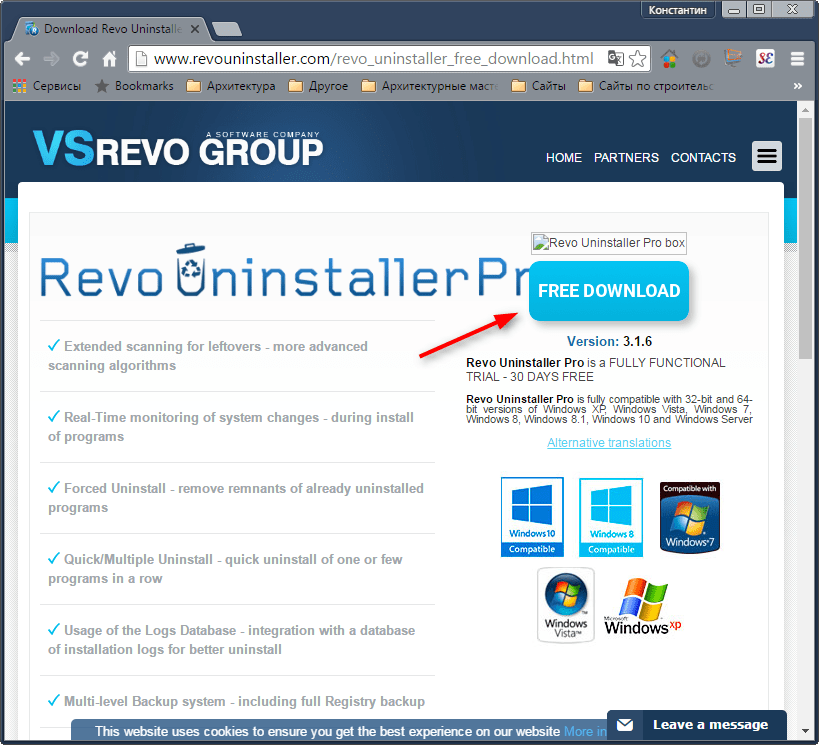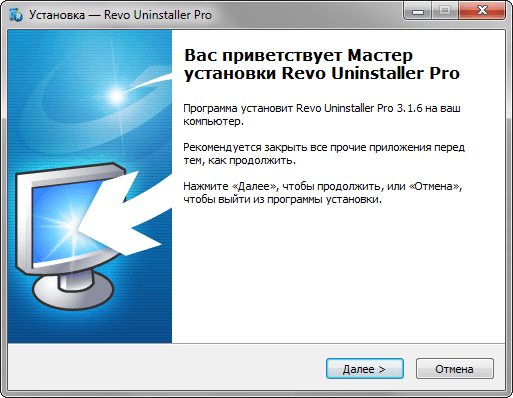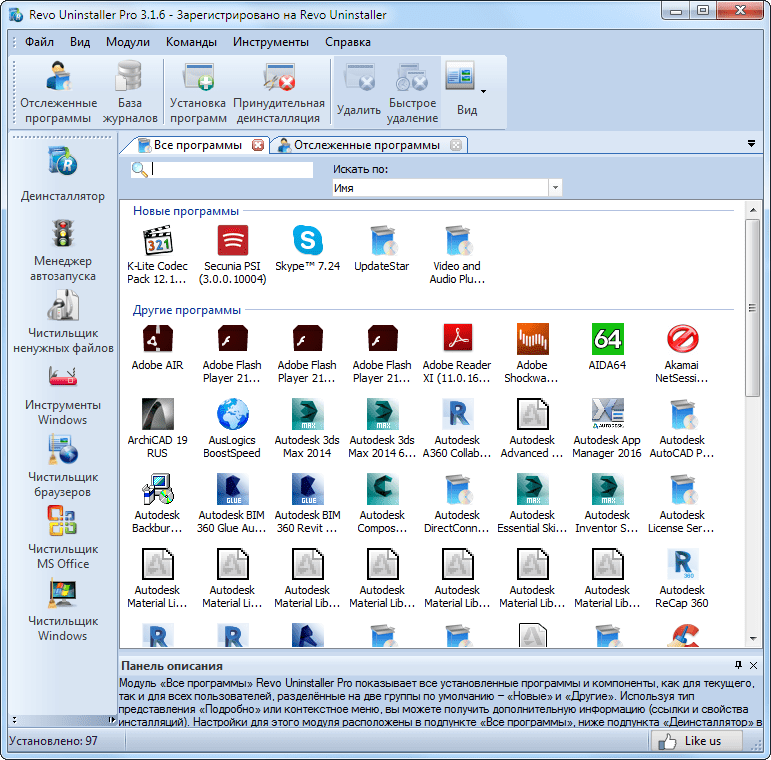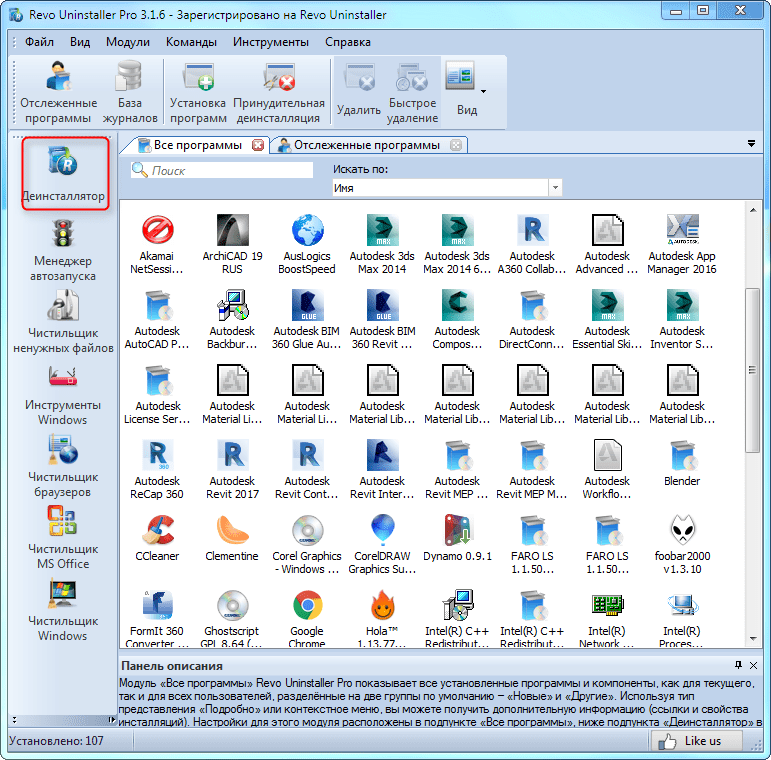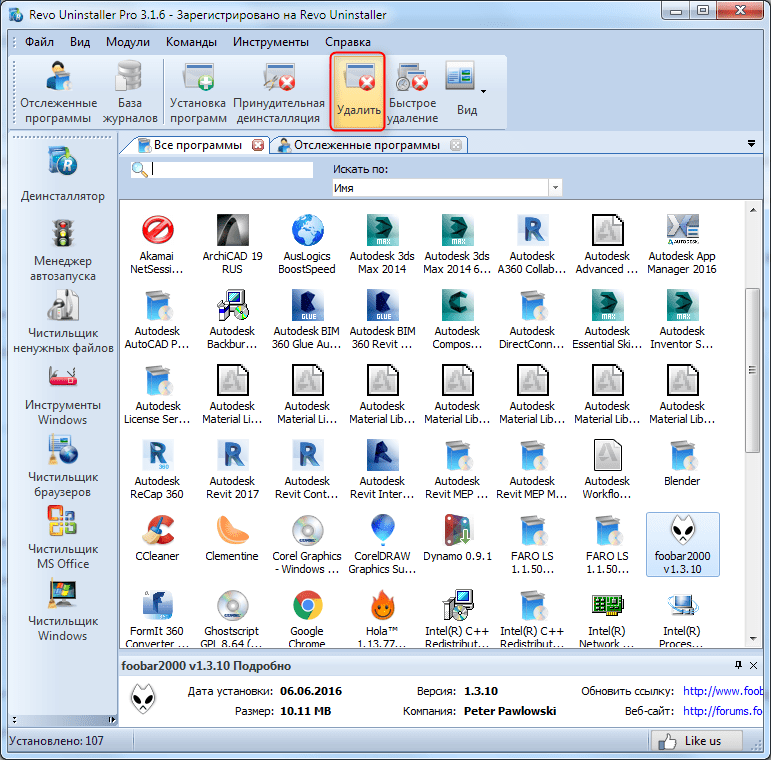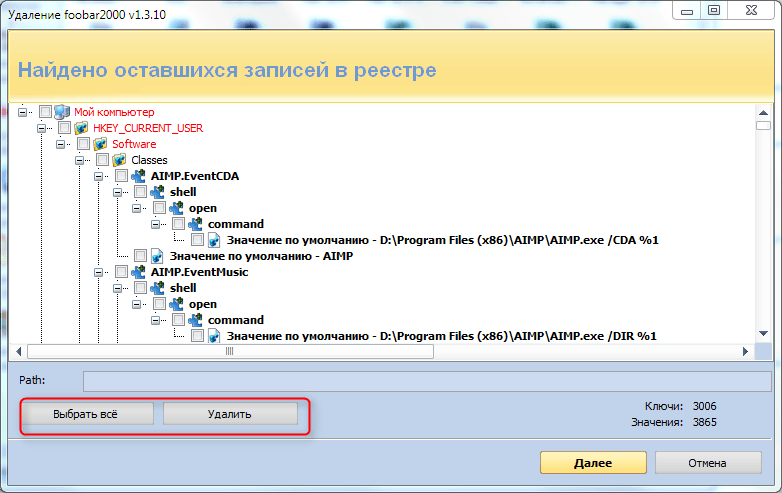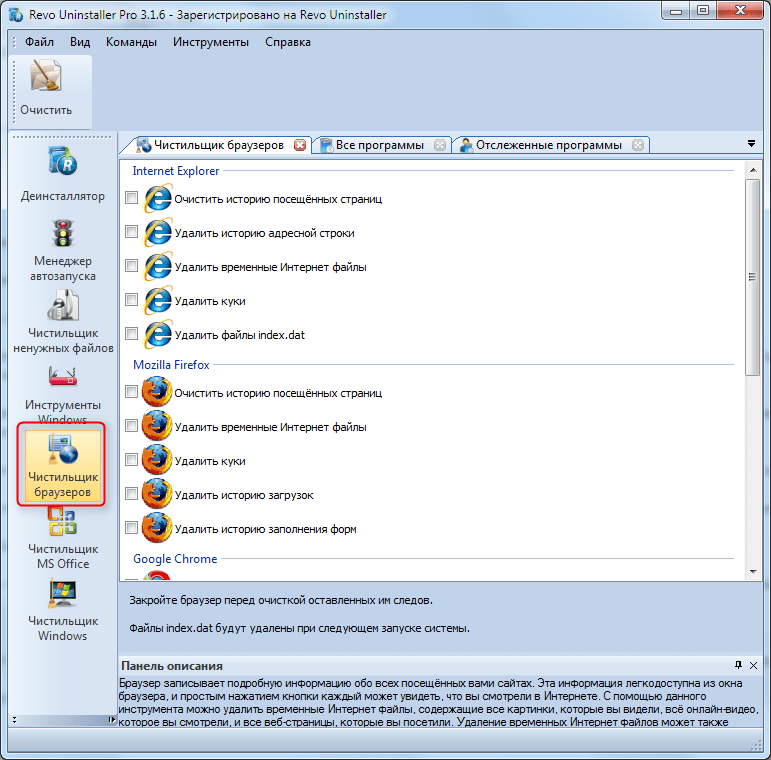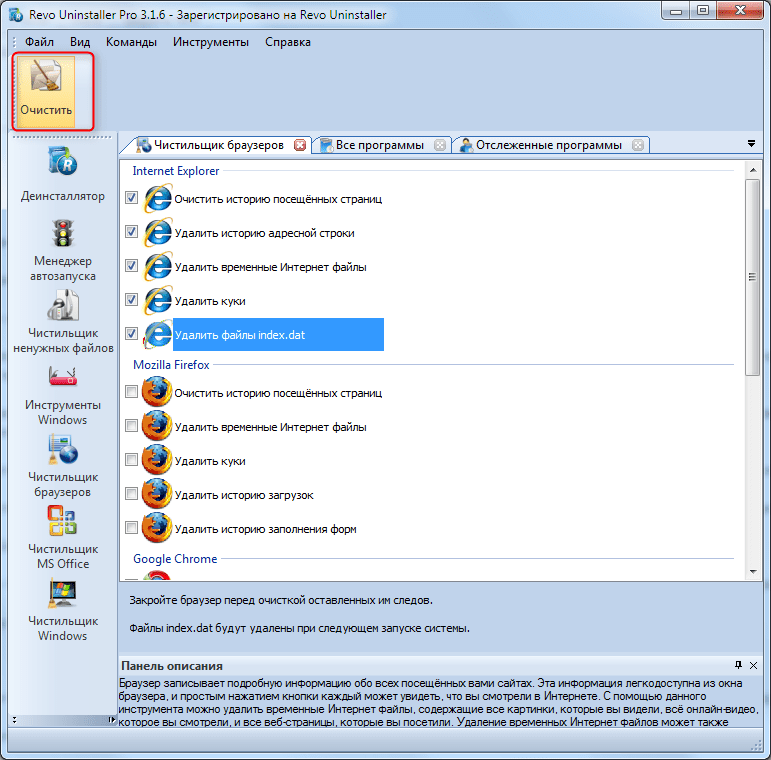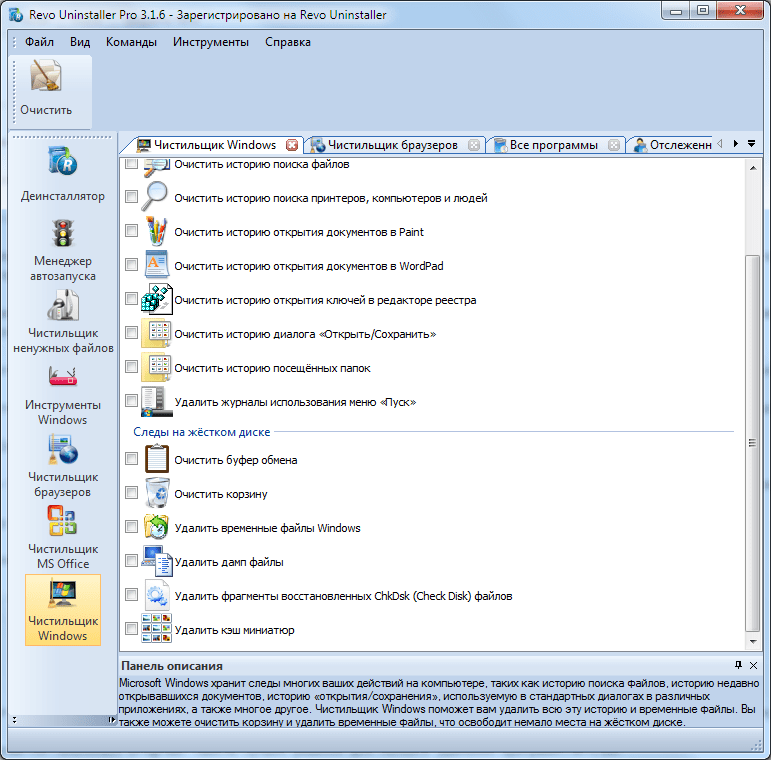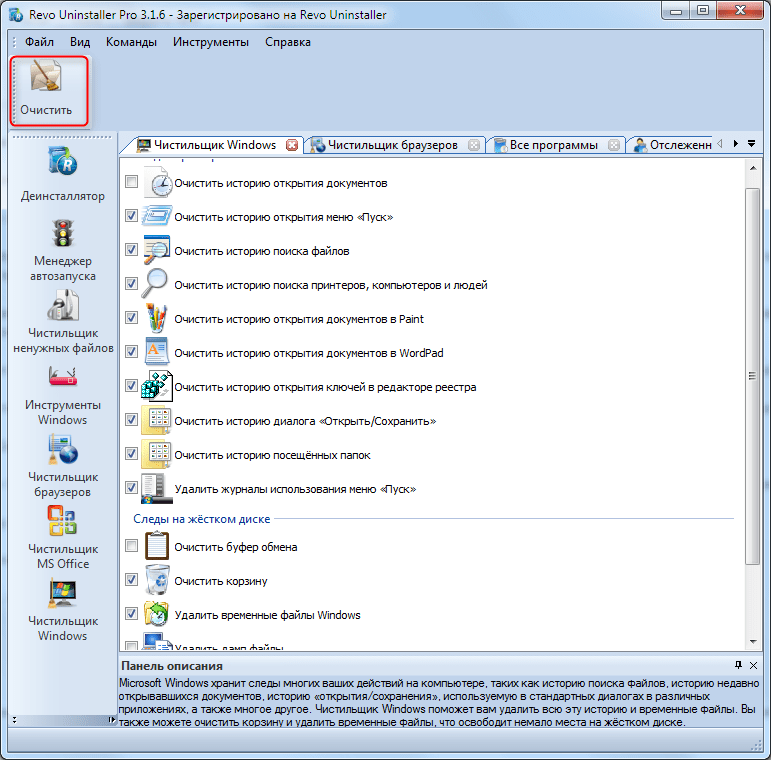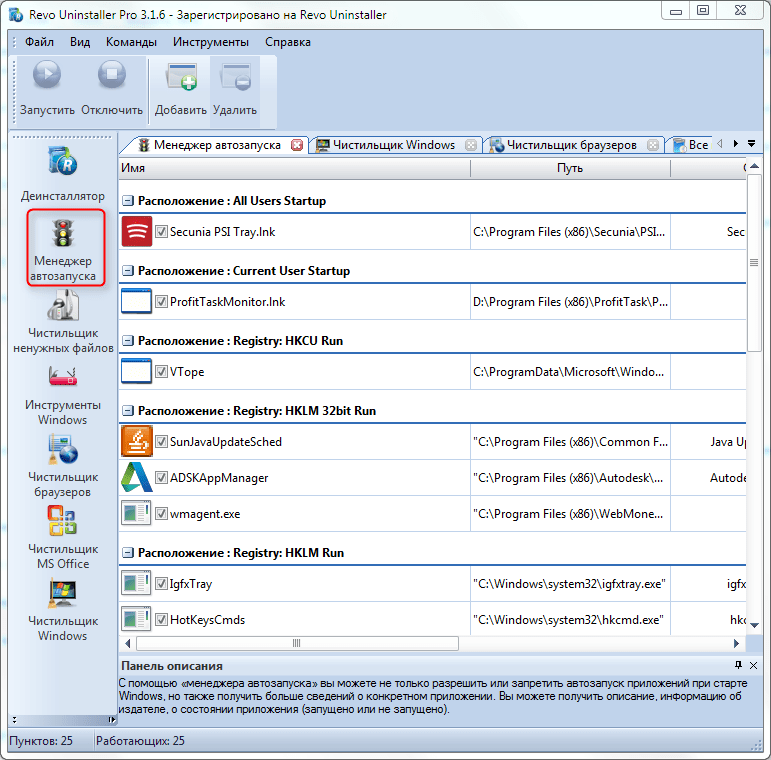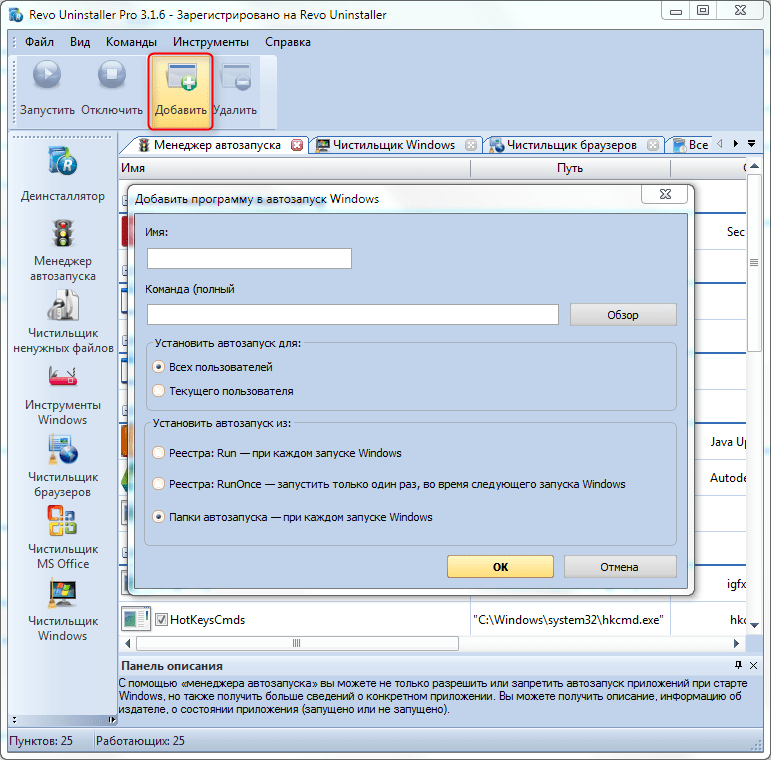-Рубрики
- Bидео (138)
- CCCP (56)
- Здоровье (466)
- зарядка (26)
- почки (2)
- соль (4)
- анализ крови (8)
- атеросклероз (3)
- бородавки,кондиломы,папилломы (8)
- волосы (21)
- глаза (8)
- давление (3)
- зубы (9)
- иммун. системa (3)
- исцеляющие картинки (4)
- кожa (16)
- косметика (26)
- лекарствa (9)
- лечениe костей (11)
- личные отношения (41)
- массаж (18)
- ноги (8)
- омоложение (9)
- очищение крови и лимфоузлов (8)
- похудениe (26)
- прививки (2)
- простуда (11)
- психология (35)
- с помощью микроволновой терапии (9)
- сексуальность (7)
- сердце (6)
- суставы (12)
- тело (6)
- тревожность (1)
- угри (1)
- фитотерапия (102)
- храп (1)
- шейный остеохондроз (28)
- эндокринная система (3)
- Интересно (138)
- Искусство (161)
- картины (7)
- кино (43)
- лирика (8)
- музыка (46)
- фотографии (36)
- юмор (15)
- Компьютер (118)
- как заработать в интернете (11)
- настройки ЛиРу (3)
- ПЕРЕВОДЧИК ЦЕЛЫХ СТРАНИЦ ТЕКСТА. (2)
- ПОДБОРКА ЛУЧШИХ ЭЛЕКТРОННЫХ БИБЛИОТЕК (3)
- НЛО (2)
- Полезные советы (55)
- Политика (147)
- Путешествия (152)
- АМЕРИКA (6)
- Индия (5)
- Georgia (3)
- Япония (2)
- France (1)
- Португалия (1)
- Испания (12)
- Италия (90)
- КИТАЙ (11)
- Румыния (3)
- Рецепты (138)
- горячеe (12)
- бисквит (17)
- варенье (1)
- грибы (4)
- к новогоднему столу (6)
- мясо (30)
- напитки (3)
- рецепты домашних заготовок (7)
- салаты (9)
- супы (6)
- сыр (9)
- тесто (32)
- Рукоделие (1630)
- вязание на линейке (3)
- вязание на луме (1)
- макраме (1)
- ткацкий станок из вилки и картонки (1)
- бижутерия (13)
- вышивка (17)
- вязание крючком (987)
- вязание на вилке (12)
- вязание на рамe (1)
- вязание спицами (778)
- комбинированное вязание (4)
- кусудама бумага (10)
- макраме (1)
- МАСТЕР КЛАСС (44)
- фриволите (1)
- Уход за растениями (156)
- Филология (85)
- русский язык (72)
- Шитье (235)
- обувь (5)
- аппликация (2)
- бохо стиль (13)
- детям (7)
- журналы сайты (11)
- занавески (8)
- игольницы (6)
- кожа (3)
- мк по шитью (41)
- мода стилисты (19)
- моделирование (66)
- одежда трансформер (2)
- переделки (31)
- подушки (5)
- прихватки (4)
- Сумки (7)
- швейная машинка (1)
- Эзотерика (167)
- мудры (15)
- мантры (11)
- гадания (7)
- йога (6)
- омоложение организма (1)
- Экзаменационные Билеты ПДД 2014 (4)
-Цитатник
Простейший узор от Кучинелли. Связать можно все от летних безрукавок до кардиганов В кол...
Lady Boutique Series №1005 1996 - (0)Lady Boutique Series №1005 1996 Журнал по вязанию из Японии. В каждом выпуске журнала предложе...
Lady Boutique Series №885 1995 - (0)Lady Boutique Series №885 1995 Журнал по вязанию из Японии. В каждом выпуске журнала предложен...
Как испечь тонкие блины? Вкусный рецепт - (0)Как испечь тонкие блины? Вкусный рецепт Тонкие блины Простые блины на ...
-Приложения
 Я - фотографПлагин для публикации фотографий в дневнике пользователя. Минимальные системные требования: Internet Explorer 6, Fire Fox 1.5, Opera 9.5, Safari 3.1.1 со включенным JavaScript. Возможно это будет рабо
Я - фотографПлагин для публикации фотографий в дневнике пользователя. Минимальные системные требования: Internet Explorer 6, Fire Fox 1.5, Opera 9.5, Safari 3.1.1 со включенным JavaScript. Возможно это будет рабо ОткрыткиПерерожденный каталог открыток на все случаи жизни
ОткрыткиПерерожденный каталог открыток на все случаи жизни Дешевые авиабилетыВыгодные цены, удобный поиск, без комиссии, 24 часа. Бронируй сейчас – плати потом!
Дешевые авиабилетыВыгодные цены, удобный поиск, без комиссии, 24 часа. Бронируй сейчас – плати потом! Онлайн-игра "Большая ферма"Дядя Джордж оставил тебе свою ферму, но, к сожалению, она не в очень хорошем состоянии. Но благодаря твоей деловой хватке и помощи соседей, друзей и родных ты в состоянии превратить захиревшее хозяйст
Онлайн-игра "Большая ферма"Дядя Джордж оставил тебе свою ферму, но, к сожалению, она не в очень хорошем состоянии. Но благодаря твоей деловой хватке и помощи соседей, друзей и родных ты в состоянии превратить захиревшее хозяйст- Программа телепередачУдобная программа телепередач на неделю, предоставленная Akado телегид.
-Музыка
- Морис Равель - Болеро
- Слушали: 5944 Комментарии: 0
- Dalida - Non andare via
- Слушали: 1196 Комментарии: 0
- Френсис Гойя
- Слушали: 32900 Комментарии: 0
- "Памяти Карузо" Паваротти
- Слушали: 5226 Комментарии: 0
- Ария Мистера Икса в исполнении Феликса Царикати
- Слушали: 3126 Комментарии: 0
-Поиск по дневнику
-Подписка по e-mail
Как удалять программы с компьютера полностью? |
http://lumpics.ru/how-to-use-revo-uninstaller/Revo Uninstaller — это программа, с помощью которой можно эффективно очистить компьютер от ненужных программ. Ее особенностью является то, что она может удалять файлы программы из папок пользователя и других каталогов на жестком диске компьютера.
Возможности Revo Uninstaller не исчерпываются лишь удалением программ. С помощью этой утилиты можно очищать папки браузеров и других приложений от временных файлов, удалять ненужные системные файлы, настроить автозапуск программ при включении компьютера.
Мы будем применять Pro-версию Revo Uninstaller, так как именно она обеспечивает наиболее эффективную работу. Рассмотрим основные моменты в использовании этой программы.
Как пользоваться Revo Uninstaller
1. Первым делом скачиваем программу с официального сайта разработчика. Она распространяется абсолютно бесплатно!
2. Производим установку на компьютер.
Revo Uninstaller будет работать только с учетной записи администратора, либо от его имени.
3. Запускаем программу. Перед нами открывается меню с ее возможностями. Рассмотрим самые главные.
Как удалить программу с помощью Revo Uninstaller
Деинсталляция программ посредством Revo Uninstaller несколько отличается от аналогичного процесса при помощи стандартного удаления программ в Windows, поэтому ее следует рассмотреть подробно.
1. Переходим на вкладку «Деинсталлятор» и выбираем в списке программ ту, которую нужно удалить.
2. Нажимаем кнопку «Удалить». После этого будет запущен процесс деинсталяции программы. У каждого приложения он может выглядеть по-разному. Отмечаем нужные галки, следуем подсказкам. По завершении удаления, деинсталлятор выдаст отчет об успешном завершении процесса.
3. Теперь самое интересное. Revo Uninstaller предлагает просканировать компьютер на наличие файлов, оставшихся от удаленной программы. Сканирование можно провести в трех режимах — «Безопасный», «Умеренный» и «Продвинутый». Для несложных программ будет достаточно умеренного режима. Нажимаем кнопку «Сканировать».
4. Сканирование занимает некоторое время, после чего появляется окно, в котором отражается каталог с оставшимися после удаления файлами. Нажимаем «Выбрать все» и «Удалить». На этом процесс удаления программы завершен!
5. После удаления может появится окно с другими файлами, которые программа предлагает удалить. Нужно внимательно просмотреть список и выбрать для удаления только файлы, относящиеся к удаляемой программе. Если вы не уверены, просто пропустите этот шаг, ничего не удаляя. Нажимаем «Готово».
Как очистить браузеры, используя Revo Uninstaller
В браузерах пользователя со временем накапливается большой объем ненужной информации, занимающей место на жестком диске. Чтобы освободить пространство придерживайтесь следующей последовательности.
1. Открываем Revo Uninstaller, переходим на вкладку «Чистильщик браузеров».
2. Затем отмечаем галками что именно нужно почистить в требуемых браузерах, после чего нажимаем «Очистить».
Очищая браузеры, будьте готовы к тому, что после этого на многих сайтах нужно будет заново вводить логины и пароли.
Как очистить реестр и жесткий диск
1. Переходим на вкладку «Чистильщик Windows».
2. В появившемся окне отмечаем нужные галки в списках «Следы в реестре» и «Следы на жестком диске». В этом окне можно выбрать очищение корзины и удаление временных файлов Windows.
3. Нажимаем «Очистить»
Как настроить программы для автозапуска с помощью Revo Uninstaller
Программа поможет назначить те приложения, которые вам будут нужны сразу после включения компьютера.
1. Открыв Revo Uninstaller, запускаем вкладку «Менеджер автозапуска»
2. Перед нами список программ, включенная галочка возле которых означает то, что программа будет запускаться автоматически.
3. Если в списке нет нужной программы, нажимаем «Добавить» и в следующем окне находим требуемую программу, нажав на клавише «Обзор»
4. Программа будет добавлена в список, после чего достаточно включить галку возле нее для активации автозапуска.
Читайте также: Шесть лучших решений для полного удаления программ
Мы рассмотрели основы использования Revo Uninstaller. Эта программа — более, чем просто деинсталлятор. Она поможет вам более эффективно отслеживать процессы в своем компьютере и поддерживать его в хорошей форме!
| Рубрики: | Компьютер |
| Комментировать | « Пред. запись — К дневнику — След. запись » | Страницы: [1] [Новые] |